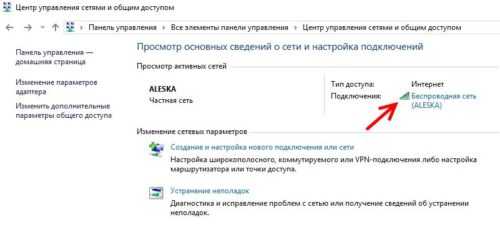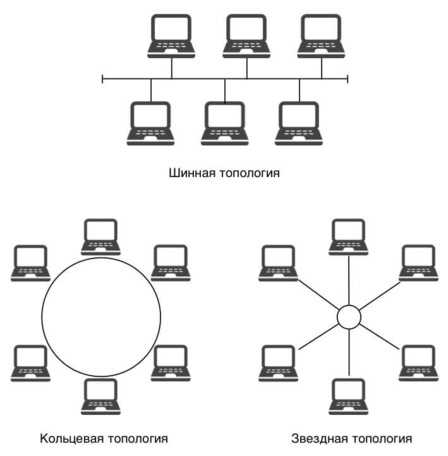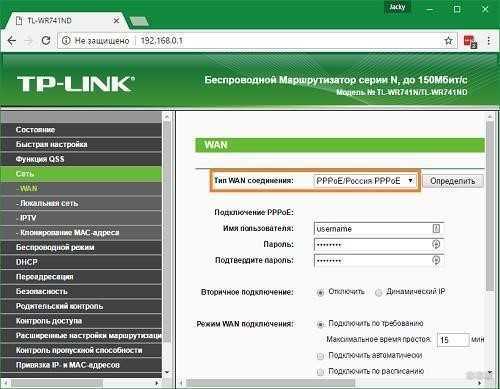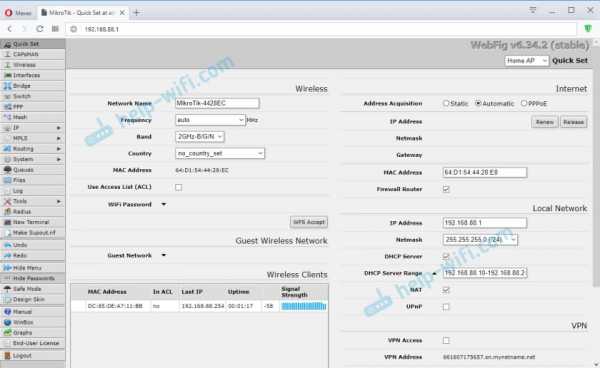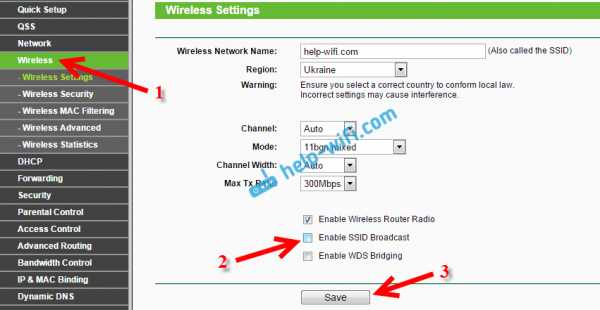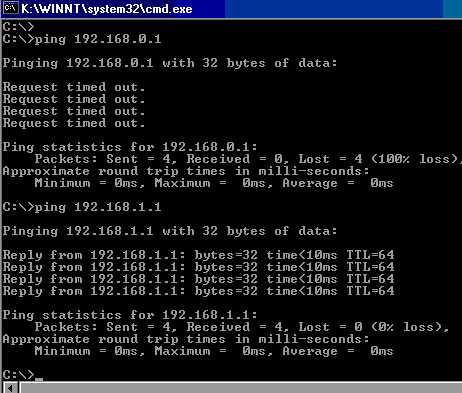Мы принимаем к оплате:
«Подарочный сертификат» от нашего Учебного Центра – это лучший подарок для тех, кто Вам дорог! Оплате обучение и подарите Вашим родным и близким обучение по любому из курсов!!!
«Сертификат на повторное обучение» дает возможность повторно пройти обучение в нашем Учебном Центре со скидкой 1000 рублей!
А также:
Как включить родительский контроль на роутере asus
Родительский контроль на роутере Asus
Не знаю насколько актуален вопрос по настройке родительского контроля на роутере, но решил подготовить небольшую инструкцию для роутеров Asus. Рассмотрим настройку родительского контроля на маршрутизаторе Asus RT-N18U. Если у вас другая модель, то ничего страшного, там все настройки одинаковые. Разобраться будет не сложно.
Для начала давайте выясним что такое родительский контроль, зачем он нужен, и какие конкретно есть настройки на устройствах Asus. Эта функция позволяет ограничить доступ к интернету для отдельных устройств. Ограничение по времени. К вашему роутеру подключены разные устройства: компьютеры, телефоны, планшеты и т. д., среди них так же скорее всего есть устройства ваших детей. Так вот, можно настроить родительский контроль так, что бы интернет на устройствах ваших детей был только в определенное время. Например, только днем, а после десяти вечера интернет переставал работать на определенных устройствах.
Полезная функция для тех, кто хочет контролировать время, которое дети проводят в интернете. Да простят меня детишки 🙂
Настройка родительского контроля на маршрутизаторе Asus
Откройте настройки своего маршрутизатора по адресу 192.168.1.1. Можете посмотреть подробную инструкцию здесь. В настройках перейдите на вкладку Родительский контроль. Включите его переключателем, если он выключен, и если у вас будет предупреждение о том, что часовой пояс отличается от региональных настроек, то нажмите на эту надпись и выставьте правильный часовой пояс. Сохраните настройки.
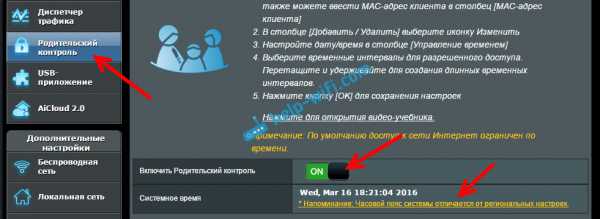
Вернитесь на вкладку Родительский контроль. Сообщение о неверном часовом поясе уже должно исчезнуть.
Нам нужно добавить устройство, для которого мы хотим настроить контроль. Достаточно выбрать нужное устройство из списка, если оно подключено к роутеру, или подключалось раньше. Там же можно прописать MAC-адрес нужного устройства вручную.
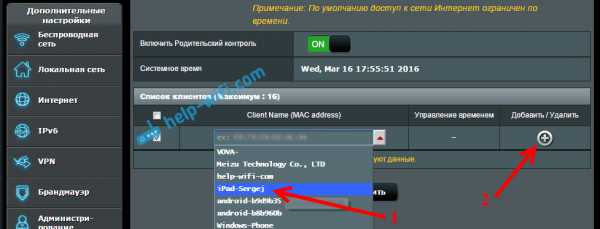
Добавленный нами клиент появится в списке. Нажмите Применить. Его можно удалить, или установить время. Нажмите на кнопку "Редактировать", что бы указать время доступа в интернет.
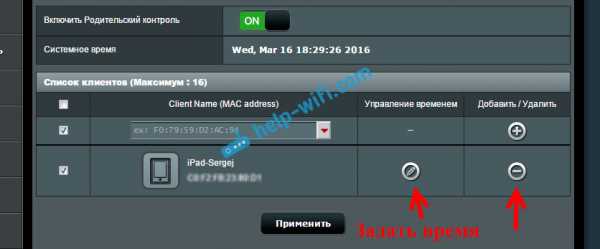
Появится таблица с временем и днями недели. Нужно просто выделить время, в которое вы хотите разрешить доступ к интернету. Можно выставить настройки времени так, что бы интернет на устройстве работал например только днем.
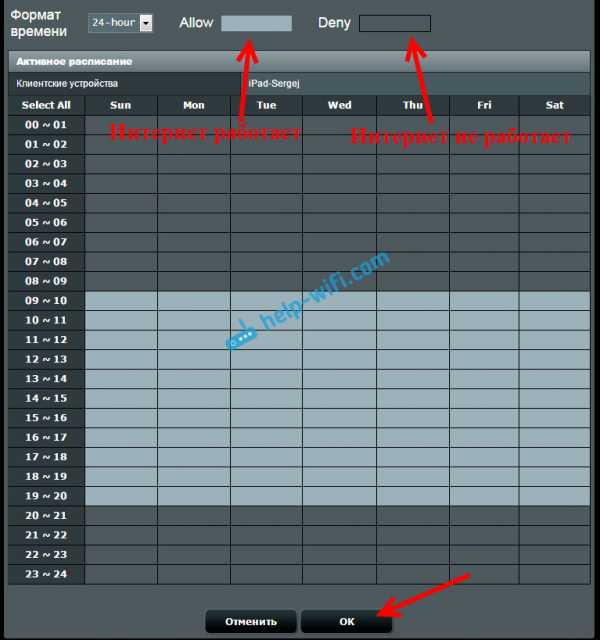
Нажмите Ok. Родительский контроль начнет работать. На устройстве, которое вы добавили в список, Wi-Fi будет подключен, но интернет будет работать по расписанию, которое мы задали. Вы можете добавить новые устройства и настроить для них график работы, или удалить устройства из списка.
Важный момент. Если у вас для входа в настройки роутера используется стандартный пароль admin, то советую его семенить по этой инструкции (на вкладке Администрирование - Система). А то дети зайдут в настройки, и заблокируют вас, дети сейчас такие 🙂
Таким способом можно наказывать не только детей, но и непослушную жену/мужа, или родственников, которые вам не подчиняются 🙂 Думаю найдете применение.
Как настроить Родительский контроль на Wi-Fi роутерах (случай 1)?
Эта статья относится к:
Archer A7 (V5), TL-WR1043N (V5), Archer C60 (V2 V3), Archer C8 (V3 V4), Archer A2300 (V1), Archer C9 (V4 V5) ), Archer C6 (V2), Archer C7 (V4 V5), Archer C5400 (V2), Archer C1900 (V2), Archer C59 (V2 V3), Archer C58 (V2), AD7200 (V2), Archer C1200 (V2 V3) ), Archer A10 (V1), Archer C5400X (V1), Archer C2300 (V1 V2), Archer C900 (V1), Archer C80 (V1), Archer C3200 (V2)
Эта функция позволяет вам установить уникальные ограничения доступа в Интернет для каждого члена вашей семьи.Вы можете заблокировать неприемлемый контент, установить дневные ограничения на общее время, проведенное в сети, и ограничить доступ в Интернет определенным временем дня.
Если ваш маршрутизатор имеет другой интерфейс родительского контроля, см.
Как настроить Родительский контроль на Wi-Fi роутерах (случай 2)?
Для настройки родительского контроля выполните следующие действия.
1. Войдите в веб-интерфейс маршрутизатора. Если вы не знаете, как это сделать, обратитесь к
.а.Как войти в веб-интерфейс маршрутизаторов Wi-Fi (новый логотип)?
г. Как войти в веб-интерфейс маршрутизаторов Wi-Fi (новый логотип)?
2. Перейдите к Advanced > Родительский контроль и включите Родительский контроль .
3. Щелкните Добавить . Затем нажмите Просмотреть существующие устройства и выберите устройство доступа. Или введите Имя устройства и MAC-адрес вручную.
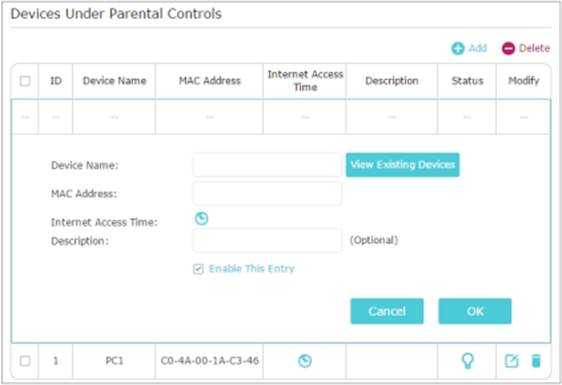
Пример 1: Я хочу, чтобы мои дети не заходили в Facebook с 20:00 (20:00) в воскресенье до 18:00 (18:00) в пятницу, а не в другое время.
1. Щелкните
ЧТО ТАКОЕ ASUS AiMesh
Маршрутизаторы ASUS предназначены для обеспечения максимально возможного покрытия Wi-Fi, и в большинстве случаев один маршрутизатор ASUS обеспечивает бесперебойную и надежную связь Wi-Fi в любой части вашего дома. Но на покрытие Wi-Fi могут влиять многие факторы: планировка комнаты, строительные материалы и даже мебель! Если в вашем доме есть мертвые зоны или ненадежные сигналы, ASUS AiMesh - это ответ! AiMesh - это новая инновационная функция маршрутизатора, которая соединяет несколько маршрутизаторов ASUS для создания домашней сети Wi-Fi.Это мощный и гибкий способ решения ваших проблем с Wi-Fi, который также позволяет максимально использовать имеющееся оборудование: вы можете использовать разные модели маршрутизаторов ASUS, поэтому при обновлении не нужно выбрасывать старый маршрутизатор - вы можете использовать его для расширения своей Сеть AiMesh! AiMesh дает вам экономящий время централизованный контроль над всеми маршрутизаторами, а возможность бесшовного роуминга означает, что вам не нужно переключать сети. AiMesh - это Wi-Fi, на который вы всегда можете положиться - для всех ваших устройств! В большинстве случаев маршрутизатор ASUS может обеспечить бесперебойную и надежную связь Wi-Fi в любой части вашего дома.Но на покрытие Wi-Fi могут влиять многие факторы - планировка комнаты, строительные материалы и даже мебель. ASUS AiMesh - это новая инновационная функция маршрутизатора, которая устраняет эти проблемы: она создает домашнюю сеть Wi-Fi с использованием нескольких маршрутизаторов ASUS. AiMesh является мощным, гибким и может использовать различные модели маршрутизаторов ASUS, защищая ваши вложения! AiMesh позволяет сэкономить время и обеспечивает централизованное управление и возможность беспрепятственного роуминга. AiMesh - это Wi-Fi, на который вы всегда можете положиться - для всех ваших устройств!
.Решено: Родительский контроль - проверка прошивки маршрутизатора
Hi
Мы купили Nighthawk R7000 специально для функции родительского контроля. Это для бизнеса, который хочет заблокировать пользователям доступ к определенным веб-сайтам в рабочее время. Но 2 пользователя могут получить доступ к определенным заблокированным сайтам в любое время.
Мы проверили, что на роутере установлена последняя версия прошивки. Мы создали учетную запись OpenDNS и можем войти на их веб-сайт ОК.Маршрутизатор использует их DNS-серверы (208.67.222.222 и 208.67.220.220)
Мы установили временные блоки и можем установить белые списки. Но белый список не работает. Если мы добавим www.linkedin.com в белый список, например, он работает около дня, а затем заблокирует всех. Поэтому мы решили, что эту работу подойдет обходная учетная запись. Это было настроено на веб-странице OpenDNS.
Для этого нам нужно использовать NetGear Genie (загружено для Windows с http: //www.netgear.com / lpc) для просмотра веб-страниц, войдя в маршрутизатор с учетной записью обхода. Здесь все идет ужасно неправильно.
Мы можем открыть Netgear Genie на ПК, но если щелкнуть вкладку «Родительский контроль», мы получим сообщение
«Проверка прошивки маршрутизатора.
Мы убеждаемся, что у вас есть прошивка, поддерживающая живой родительский контроль.
Похоже, как будто вы не подключаетесь к Интернету через поддерживаемый маршрутизатор NETGEAR ......... "
Есть ли у кого-нибудь предложения относительно того, как мы можем решить эту проблему?
Большое спасибо
Майкл Д.
.